将 DVD 翻录为 MP3 以在 Windows/Mac 上播放背景音乐
对于您最喜欢的音乐会或电影 DVD,它们包含很棒的音乐,但您无法在手机上收听它们。因此,您需要一个可以在 Windows/Mac 上将 DVD 翻录为 MP3 并将其存储在便携式设备上的程序。解决您的问题的最佳方法是将您的 DVD 转换为 MP3,而不必担心质量。本文将向您展示三种最佳的 DVD 到 MP3 翻录方法。
指南列表
第 1 部分:在 Windows/Mac 上将 DVD 高质量翻录为 MP3 的最佳方法 第 2 部分:如何在 Mac 上通过 VLC 将 DVD 翻录为 MP3 第 3 部分:使用 Handbrake 将 DVD 翻录为 MP3 的详细步骤 第 4 部分:有关如何在 Mac/Windows 上将 DVD 翻录为 MP3 的常见问题解答第 1 部分:在 Windows/Mac 上将 DVD 高质量翻录为 MP3 的最佳方法
4Easysoft DVD翻录器 支持 600 多种视频和音频文件格式,包括 MP4、MKV 和 AVI,DVD 翻录速度提高 60 倍,并配备 GPU 加速。您可以在 5 分钟内在 Windows/Mac 上将 DVD 转换为 MP3,同时保持原始质量。此外,它还允许您调整音量以替换原始音频。此外,该软件可以添加字幕和音轨、应用效果、水印等,因为它提供了高级视频编辑功能。这款出色的 DVD 翻录工具将为您提供所需的解决方案。

以 60 倍的速度将 DVD 翻录为 MP3 和任何视频或音频格式。
您可以使用高级视频编辑功能自定义 DVD 视频
它支持多核处理器,DVD 翻录过程流畅、完美
调整音频编解码器、采样率、比特率和通道以保持高质量。
步骤1在计算机上启动该程序后,单击 加载 DVD 根据需要,单击左上角的按钮从“加载 DVD 光盘”、“加载 DVD ISO”或“加载 DVD 文件夹”中进行选择。

第2步之后,将 DVD 插入计算机的 DVD 驱动器。然后,它将立即加载 DVD 文件。单击 完整标题列表 加载所选标题。勾选要添加的标题,然后单击 好的 确认。

步骤3输出文件有三个选项: 翻录为视频/音频,翻录为 DVD 文件夹 和 翻录为 DVD ISO 文件。 选择 翻录视频/音频 并在程序右上角选择 MP3 作为输出格式,以便在 Mac/Windows 上将 DVD 翻录为 MP3。

步骤4选择输出格式后,点击 全部翻录 程序右下角的 即可立即将 DVD 翻录为 MP3。此外,您还可以将 DVD 转换为其他视频或音频格式以供播放,例如 MP4、MOV、WMV、MP3 等。为此,您可以从输出的下拉菜单中选择输出格式。

第 2 部分:如何在 Mac 上通过 VLC 将 DVD 翻录为 MP3
VLC Media Player 是著名的媒体播放器之一,也是 Mac 上的免费 DVD 转 MP3 转换器。它可以播放大多数多媒体文件,并且最受人们使用。此外,它是一个本地媒体播放器,不需要互联网访问即可使用其大部分功能。但是,它无法处理某些受版权保护的 DVD,也无法保证输出音频质量。以下是在 Mac 上将 DVD 转换为 MP3 音频文件的教程。
第2步在 Mac 上打开 VLC Media Player,单击 媒体,位于 VLC Media Player 主界面的左上角。然后会出现一个下拉菜单。选择 打开光盘,然后检查 没有光盘菜单. 它确保 VLC 跳过磁盘菜单并转换驱动器的内容。
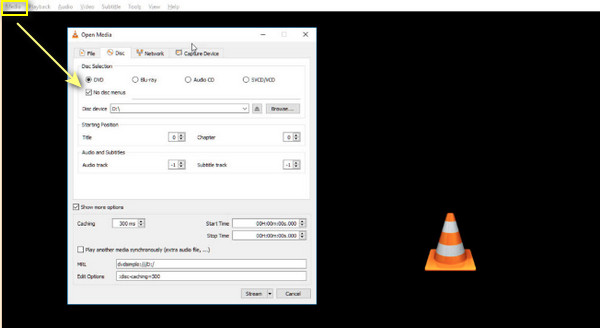
第2步返回主界面,点击 媒体 选项卡。接下来,点击 转换/保存 按钮。设置 轮廓 作为音频 mp3,单击 轮廓 下拉菜单,向下滚动并选择 音频 MP3 轮廓。
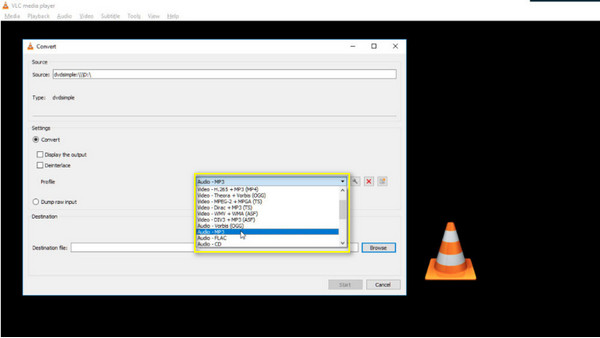
步骤3您也可以浏览目标文件夹并选择所需的文件夹。最后,点击 开始 按钮开始在 Mac 上将 DVD 翻录为 MP3。然后,您可以通过 iTunes 在 Mac 上收听 MP3 音乐。
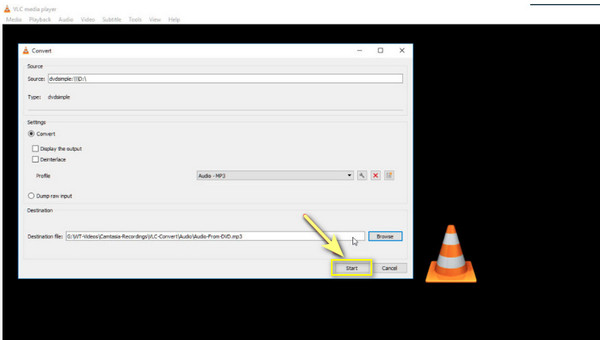
第 3 部分:使用 Handbrake 将 DVD 翻录为 MP3 的详细步骤
Handbrake 是一款免费 开源 DVD 翻录器 适用于 Mac、Windows 和 Linux。它不是 DVD 到 MP3 转换器,但它可以提供帮助。它还可以裁剪、调整视频大小、调整音量级别等。除此之外,它快速可靠,您可以确保输出高质量。虽然它的输出格式仅限于 MP4、MKV 和 WebM,但 MP4 视频使用 MP3 作为音频编解码器。以下是使用 Handbrake 将 DVD 翻录为 MP3 的详细步骤。
步骤1打开 Handbrake 并选择 DVD 源选择。然后,Handbrake 将开始扫描它。
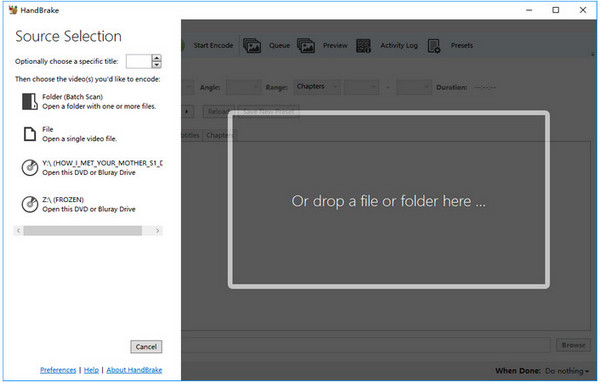
第2步选择 标题、章节、 和 预设。预设分为“常规”、“Web”、“设备”、“Matroska”和“制作”。Handbrake 还允许您选择字幕和指定音轨。
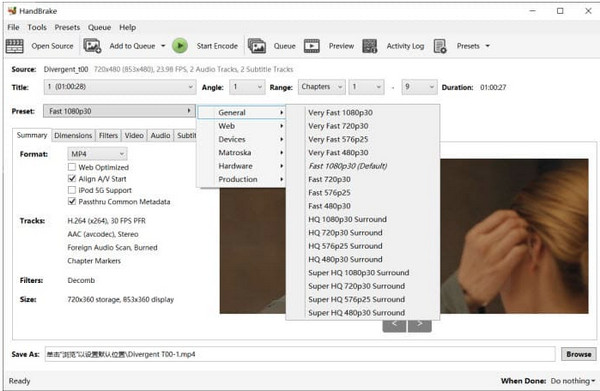
步骤3导航至 另存为 部分,然后点击 浏览 指定保存路径。

步骤4只需点击 开始编码 按钮,开始在 Windows/Mac 上将 DVD 翻录为 MP3。然后,您将看到一个显示栏,其中显示完成的剩余时间。
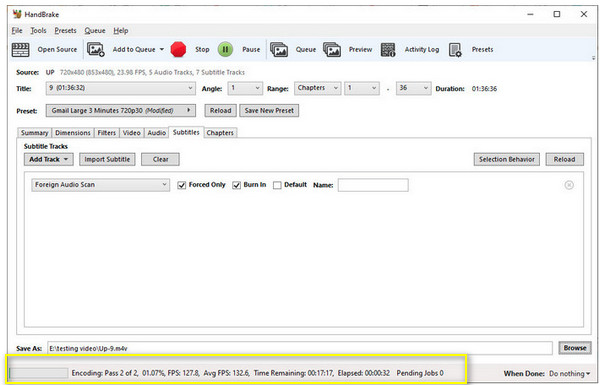
第 4 部分:有关如何在 Mac/Windows 上将 DVD 翻录为 MP3 的常见问题解答
-
如何在 VLC 媒体播放器中仅转换 DVD 部分?
单击位于顶部的播放菜单,然后选择标题。在那里,您将看到标题选项。返回播放菜单,选择章节,然后会出现选项。您可以使用标题和章节来转换 DVD 的特定部分。
-
Handbrake 可以在 Mac 上翻录受保护的 DVD 吗?
它无法翻录受保护的 DVD。但您可以安装 libdvdcss,其中包含一个 VLC 进程来帮助 HandBrake 解密和翻录 DVD。因此,您可以使用 Handbrake 和 VLC 将受保护的 DVD 转换为 MP3。
-
您能使用 Windows Media Player 将 DVD 翻录成 MP3 吗?
Windows Media Player 提供其他功能,包括以音频 CD 格式刻录可录制光盘和从光盘中翻录音乐。但是,Windows Media Player 的所有版本都不支持在 Windows 上翻录 DVD 视频光盘。
结论
有了最好的 DVD 翻录器,在 Windows/Mac 上将 DVD 转换为 MP3 音频文件不再困难。您不会很难播放电影中喜欢的歌曲,因为您可以轻松地将它们存储在我们的计算机和移动设备上。但是,如果您正在寻找将 DVD 翻录成 MP3 的最佳选择, 4Easysoft DVD翻录器 Windows/Mac 上的 翻录器 就是为您准备的!这款翻录器可以以 60 倍的速度将 DVD 翻录成 600 多种格式。亲自试用一下,并告诉我们您的体验。


 发布者
发布者 